ToDesk远程控制如何设置每次连接都使用新密码?ToDesk设置每次连接都使用新密码的方法
很多人不知道ToDesk远程控制如何设置每次连接都使用新密码?今日为你们带来的文章是ToDesk远程控制设置每次连接都使用新密码的方法,还有不清楚小伙伴和小编一起去学习一下吧。
ToDesk远程控制如何设置每次连接都使用新密码?ToDesk设置每次连接都使用新密码的方法
1、点击电脑桌面上的todesk软件图标,打开此软件(如图所示)。
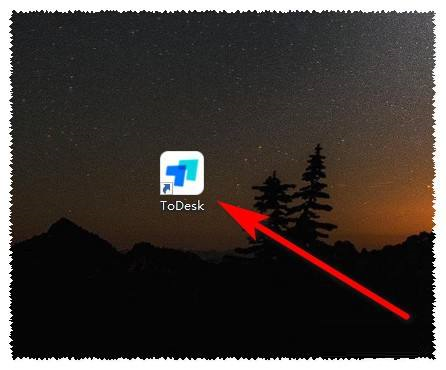
2、进入软件主界面以后,点击左侧高级设置(如图所示)。
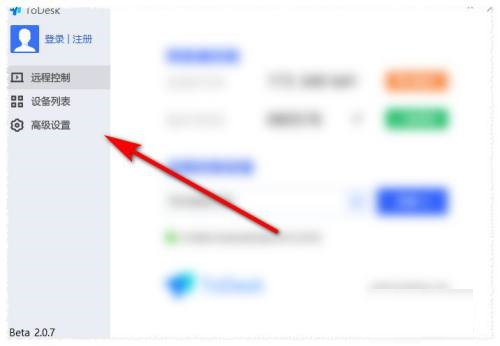
3、进入高级设置以后,点击右侧安全设置(如图所示)。
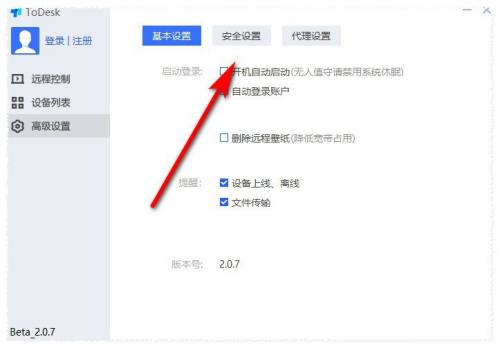
4、页面跳转以后,点击临时密码更新下面的“每次控制后”,就可以了(如图所示)。
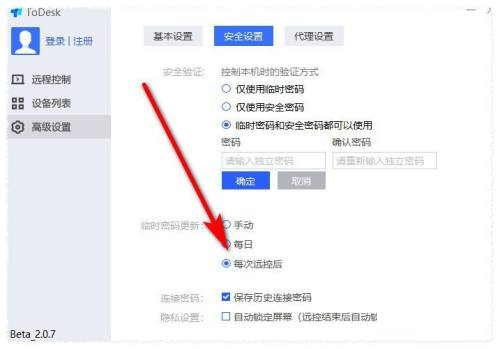
以上就是给大家分享的ToDesk远程控制如何设置每次连接都使用新密码的全部教程,更多精彩教程尽在本站!
相关文章
- ToDesk远程控制访问被拒绝怎么办?ToDesk远程控制访问被拒绝解决方法
- ToDesk远程控制怎么设置标签页显示设备代码?ToDesk远程控制设置标签页显示设备代码的方法
- ToDesk验证方式怎么设置仅使用安全密码?ToDesk验证方式设置仅使用安全密码的方法
- ToDesk远程控制如何设置自定义键映射?ToDesk远程控制设置自定义键映射的方法
- ToDesk如何关闭使用多标签模式打开新链接?ToDesk关闭使用多标签模式打开新链接的方法
- ToDesk如何设置默认传输模式为兼容模式?ToDesk设置默认传输模式为兼容模式的方法
- ToDesk远程控制如何关闭保存历史连接密码?ToDesk远程控制关闭保存历史连接密码的方法
- oDesk远程控制怎么开启禁用硬编解?ToDesk远程控制开启禁用硬编解的方法
- ToDesk如何开启高延迟时屏蔽主控输入?ToDesk开启高延迟时屏蔽主控输入的方法
- ToDesk默认传输模式如何设置为硬件加速?ToDesk默认传输模式设置为硬件加速的方法
